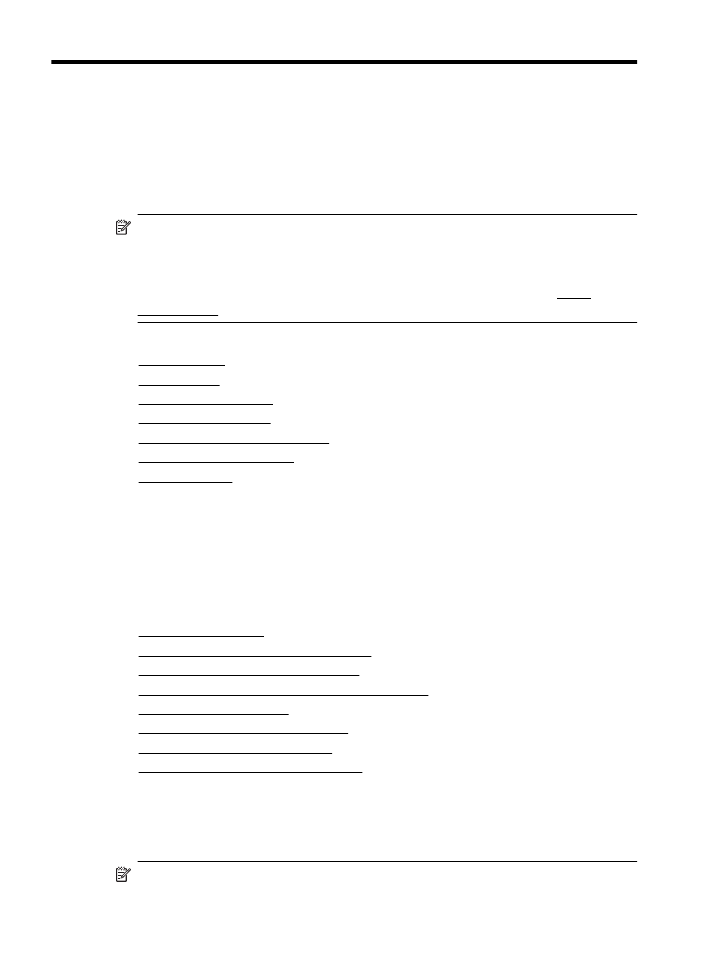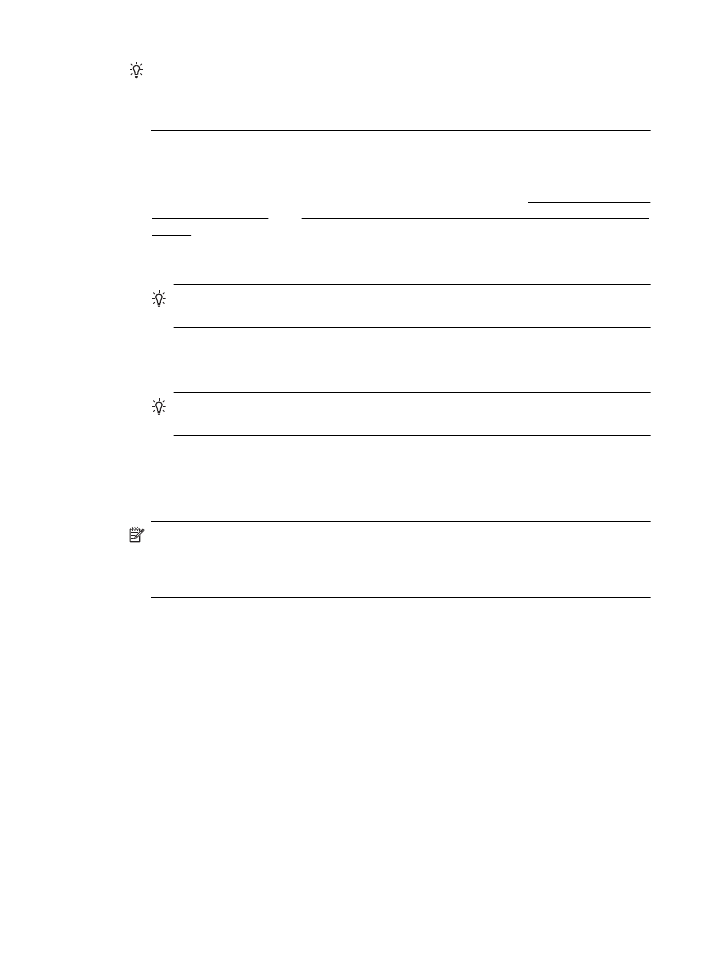Sende en vanlig faks
Du kan sende en faks på mange måter. Ved hjelp av skriverens kontrollpanel kan du
sende en faks i svart-hvitt eller farger. Du kan også sende en faks manuelt fra en
tilkoblet telefon. Det gjør at du kan snakke med mottakeren før du sender faksen.
Denne delen inneholder følgende emner:
•
Sende en vanlig faks
•
Sende en vanlig faks fra datamaskinen
•
Sende en faks manuelt fra en telefon
•
Sende en faks ved å bruke overvåket oppringing
•
Sende en faks fra minnet
•
Tidfeste sending av en faks senere
•
Sende en faks til flere mottakere
•
Sende en faks i feilkorreksjonsmodus
Sende en vanlig faks
Du kan enkelt sende en svart/hvitt- eller fargefaks med én eller flere sider ved hjelp av
skriverens kontrollpanel.
Merk Hvis du trenger skriftlig bekreftelse på at faksene ble sendt, kan du aktivere
faksbekreftelse før du begynner å sende faksen.
44
Faks
Tips Du kan også sende en faks manuelt fra en telefon eller ved å bruke
overvåket oppringing. Med disse funksjonene kan du kontrollere
nummeroppringingen. De er også nyttige hvis du for eksempel vil ringe ved hjelp av
et kort og du må svare på tonebeskjedene når du slår nummeret.
Slik sender du en vanlig faks fra skriverens kontrollpanel
1. Legg originalen med utskriftssiden ned i fremre høyre hjørne på glasset eller i den
automatiske dokumentmateren. Hvis du vil vite mer, kan du se Legge en original på
skannerglassplaten eller Legge inn en original i den automatiske dokumentmateren
(ADM).
2. Berør Faks.
3. Angi faksnummeret ved hjelp av nummertastene.
Tips Hvis du skal legge inn en pause i faksnummeret du skriver inn, berører
du * flere ganger til det vises en tankestrek (-) på skjermen.
4. Berør Start Svart eller Start Farge.
Hvis skriveren registrerer at en original er lagt i den automatiske dokumentmateren,
sendes dokumentet til nummeret du angav.
Tips Hvis mottakeren får problemer med kvaliteten på faksen du sendte, kan
du forsøke å endre oppløsningen eller kontrasten for faksen.